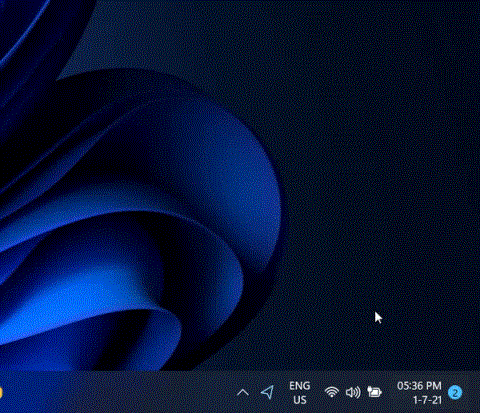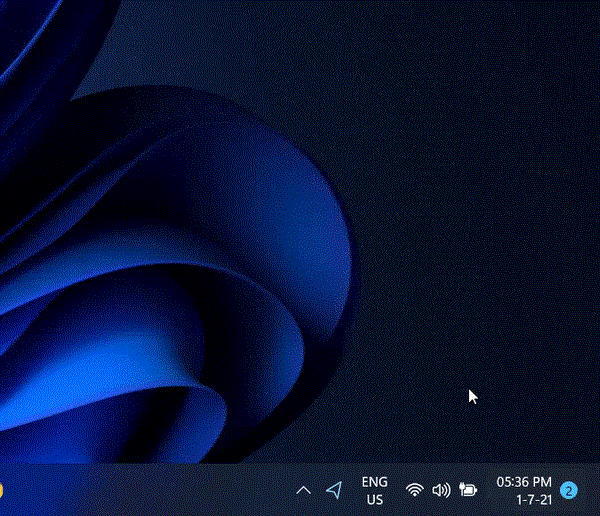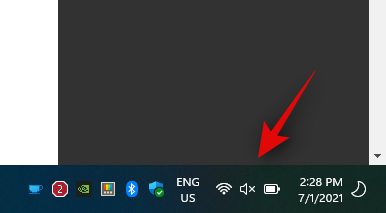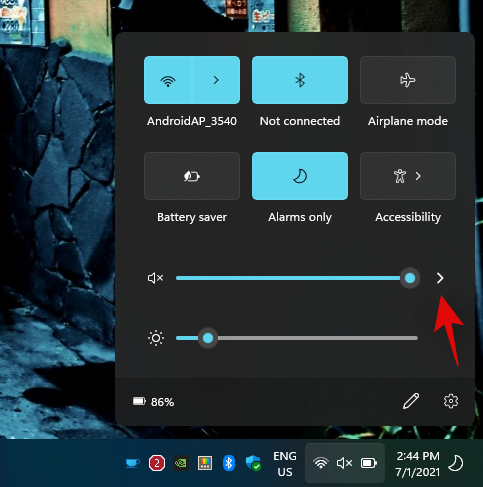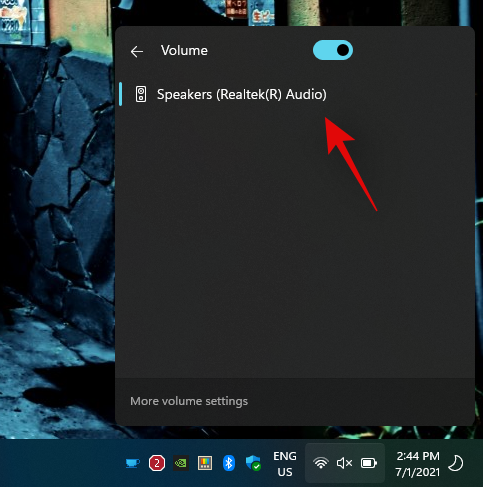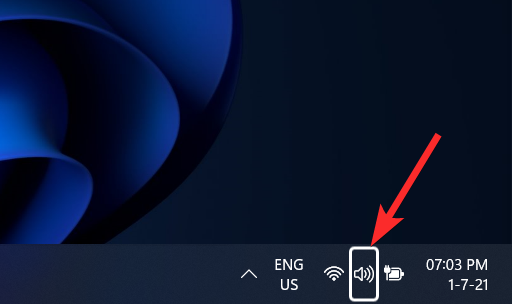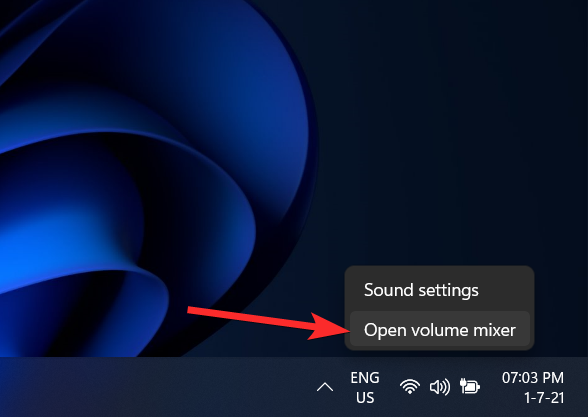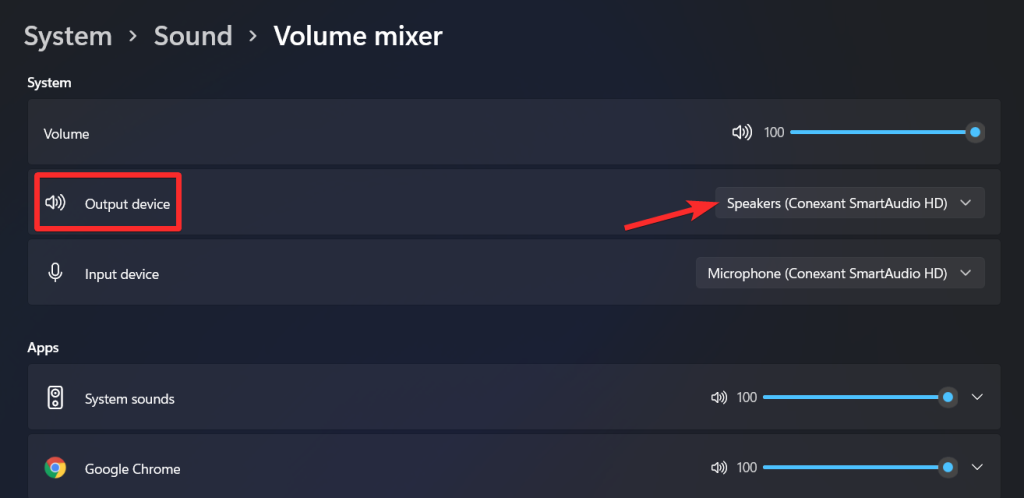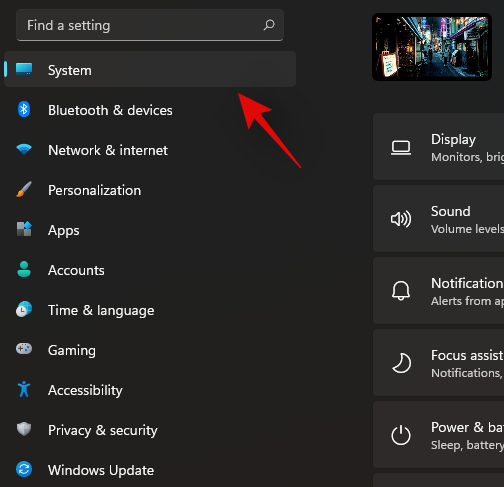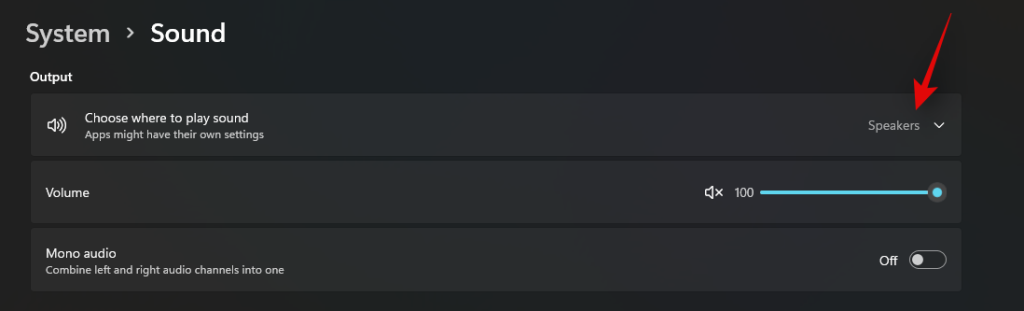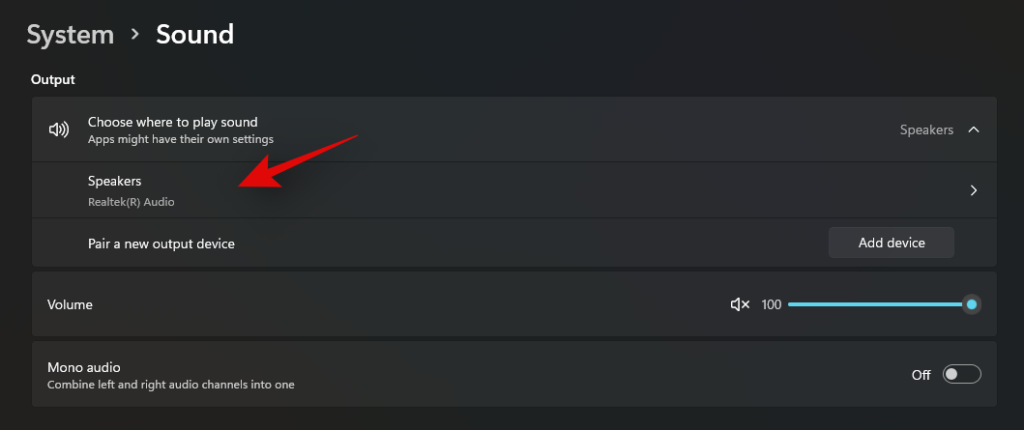Windows 11 est le nouveau système d'exploitation à venir de Microsoft qui devrait être le successeur de Windows 10 avec des tonnes de nouvelles fonctionnalités améliorées. Windows 11 est également livré avec une interface utilisateur remaniée et une multitude de nouveaux widgets, éléments d'action, centre d'action, nouveaux thèmes et fonds d'écran, de meilleures fonctionnalités de jeu et bien plus encore.
Bien que le nouveau style ait été un ajout bienvenu dans Windows 11, il a également dérouté certains utilisateurs. Naturellement, au fur et à mesure que l'interface utilisateur était modifiée, il y avait forcément des relocalisations de certains éléments. Donc, si vous rencontrez des difficultés pour trouver le sélecteur audio dans Windows 11, vous n'êtes pas seul. Voici où vous pouvez trouver le sélecteur audio dans Windows 11.
Contenu
Où se trouve le sélecteur audio dans Windows 11 ?
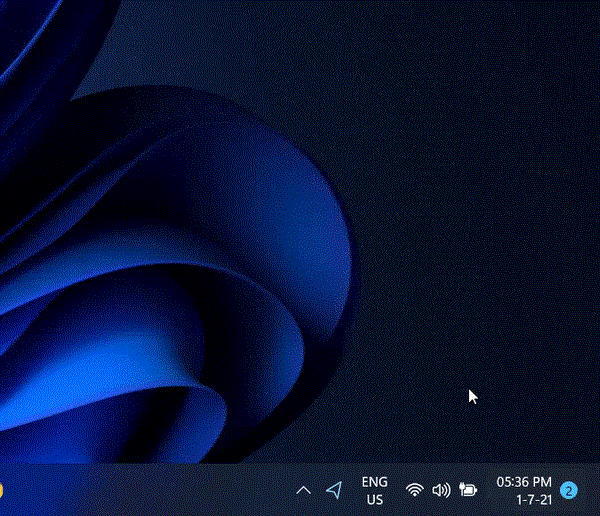
Vous pouvez trouver le commutateur audio sur Windows 11 sous le Centre de maintenance. Comme indiqué dans le GIF ci-dessus, cliquez sur l'une des icônes WiFi, son ou batterie de votre barre des tâches en haut à droite pour ouvrir le Centre de maintenance, puis cliquez sur la flèche (>) à côté du curseur de volume. Maintenant, vous pouvez sélectionner l'enceinte de votre choix.
Comment changer un haut-parleur sous Windows 11
Nous avons couvert deux manières de changer le périphérique de sortie sur Windows 11. La première, en utilisant le centre d'action sur la barre des tâches, et la seconde, en utilisant l'application Paramètres. Voir ci-dessous.
Méthode n°01 : Utiliser le Centre d'action
Cliquez sur l'une des icônes WiFi, son ou batterie de votre barre des tâches pour accéder au « Centre d'action ».
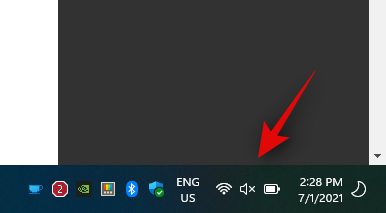
Cliquez maintenant sur l'icône '>' à côté du curseur de volume.
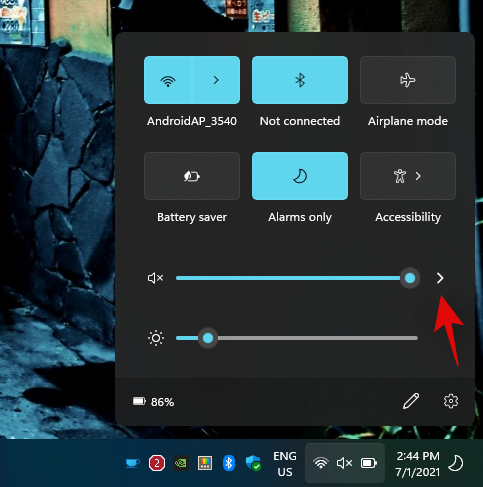
Vous obtiendrez maintenant une liste de tous les périphériques audio qui peuvent être commutés pour la sortie audio.
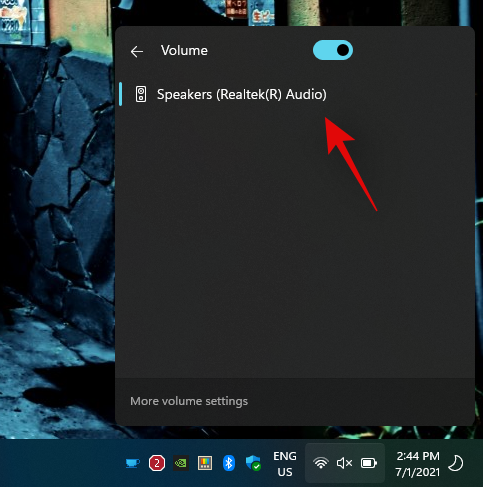
Cliquez et sélectionnez l'appareil de votre choix et Windows basculera automatiquement l'audio vers l'appareil sélectionné.
Méthode # 02: Ouverture du mélangeur de volume à partir du centre d'action
Recherchez l'icône du son dans la barre des tâches et cliquez dessus avec le bouton droit de la souris.
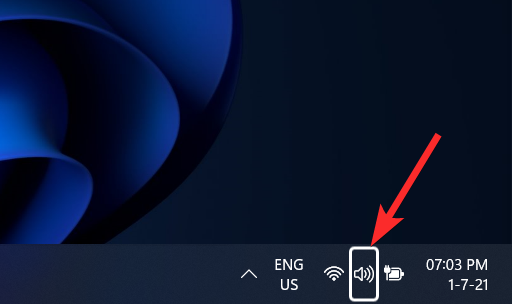
Maintenant, cliquez sur Ouvrir le mixeur de volume .
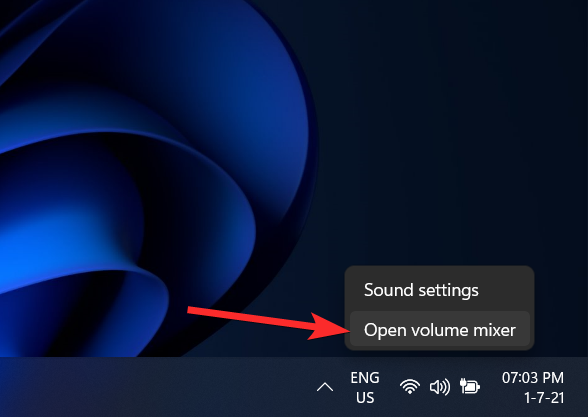
Cliquez sur le menu déroulant pour Périphérique de sortie et sélectionnez votre haut-parleur dans la liste.
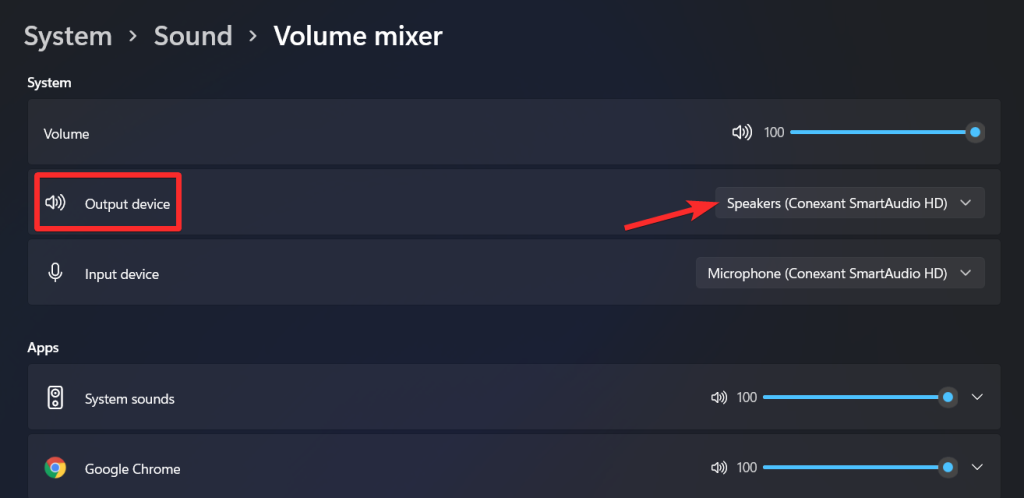
Méthode #03 : Utilisation de l'application Paramètres
Appuyez sur « Windows + I » sur votre clavier pour ouvrir l'application « Paramètres ».
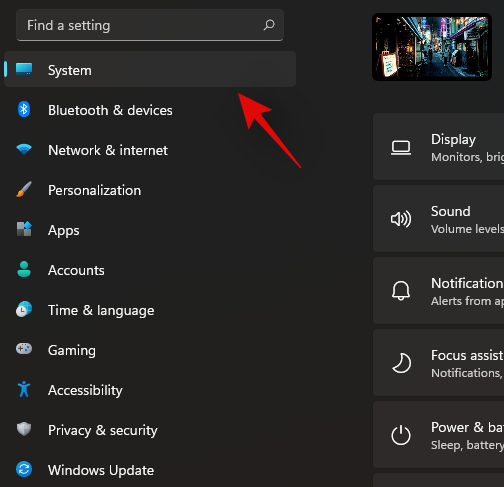
Assurez-vous maintenant que « Système » est sélectionné dans la barre latérale gauche et cliquez sur « Son ».
Cliquez sur 'Choisir où jouer le son'.
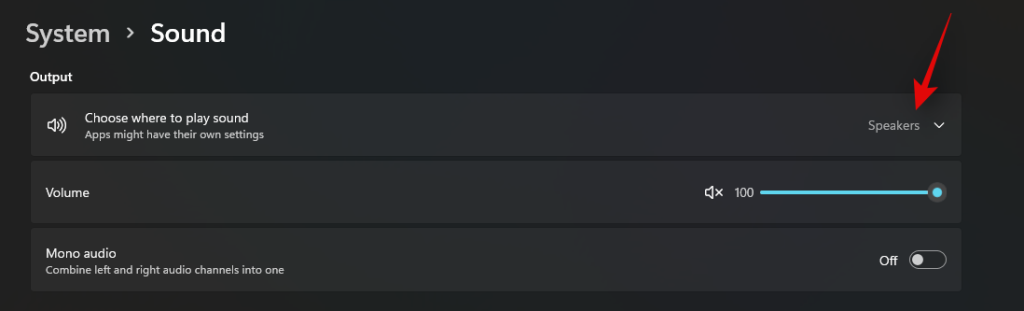
Cliquez maintenant et sélectionnez l'appareil compatible souhaité.
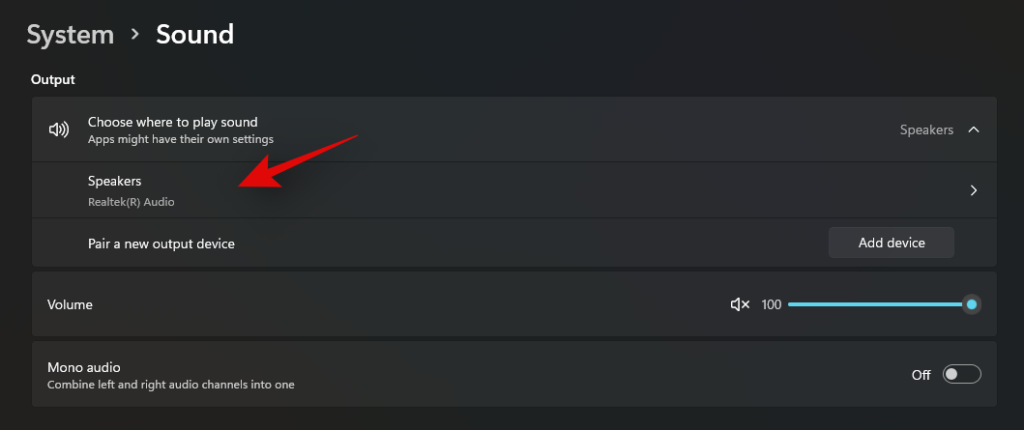
L'audio va maintenant commencer automatiquement à jouer via l'appareil sélectionné.
Et c'est tout! Vous devriez maintenant pouvoir basculer facilement entre vos appareils audio.
Nous espérons que vous avez pu vous familiariser avec le changement de périphérique audio dans Windows 11 à l'aide du guide ci-dessus. Si vous avez d'autres questions, n'hésitez pas à nous contacter en utilisant la section commentaires ci-dessous.
En rapport: